Excel怎么将符合多个条件数据自动填充到同一单元格 excel 自动填充数据 多条件
![]() admin2023-06-10【电脑办公】浏览:327
admin2023-06-10【电脑办公】浏览:327
Excel表格中想要将符合多个条件的多个数据录入同一单元格中,如下图。此方法适用于各版本Excel,该怎么实现呢?我们需要使用插件来实现,下面我们就来看看详细的教程。

Microsoft Office 2019 正式版 中文个人版/学生版(附批量授权) 64位
类型:办公软件大小:4.67MB语言:简体中文时间:2018-09-26查看详情
方方格子(Excel com加载项免费软件) V3.0.2 免费安装版
类型:应用其它大小:85.4MB语言:简体中文时间:2016-06-14查看详情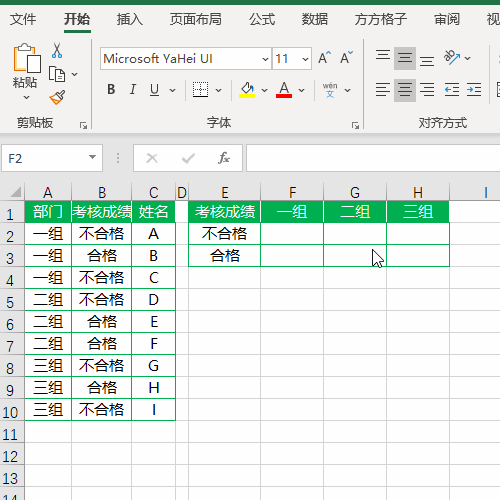
1、如下图,现在想要将左侧表格中符合右侧表格要的姓名填写到单元格中。
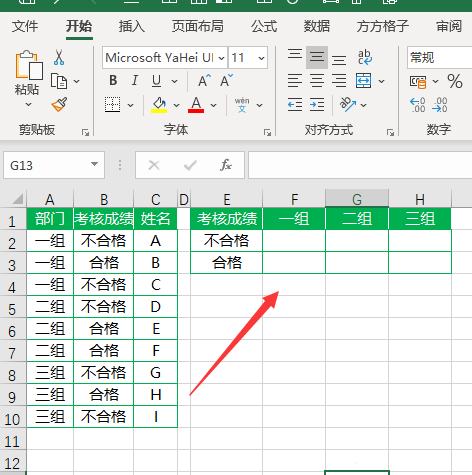
2、点击下图红色方框选项(Excel工具箱,方方格子,我们上面提供该插件下载)
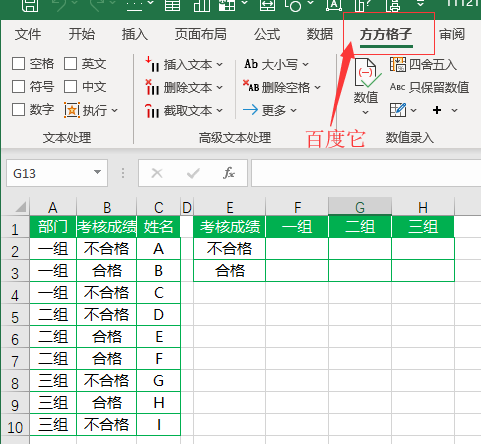
3、点击【查找定位】
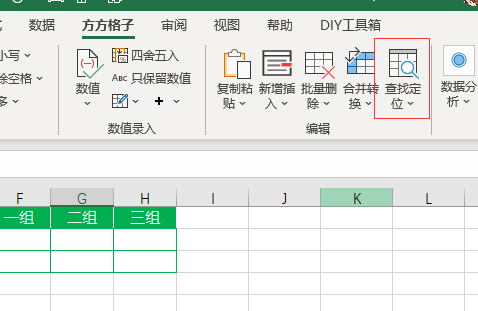
4、选择【自动填表】
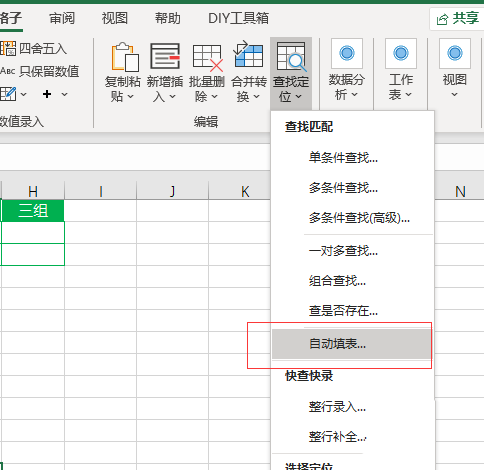
5、在【源数据】选项下点击【条件】,然后录入A2:B10单元格区域
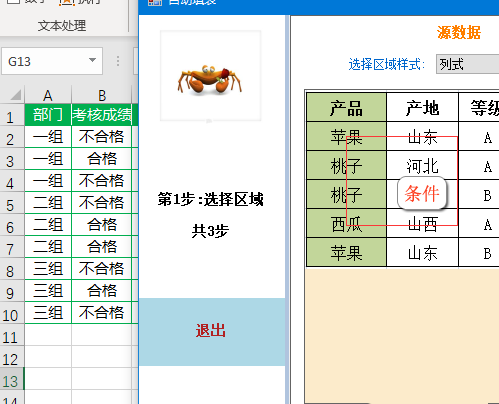
6、然后点击【数据】选择C2:C10单元格区域
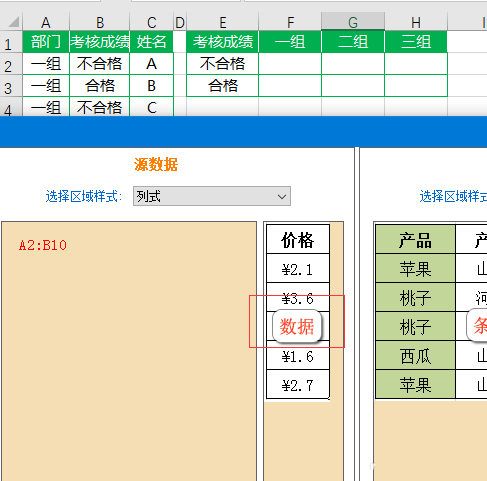
7、然后在待填写区,将【选择区域样式】改为行列式
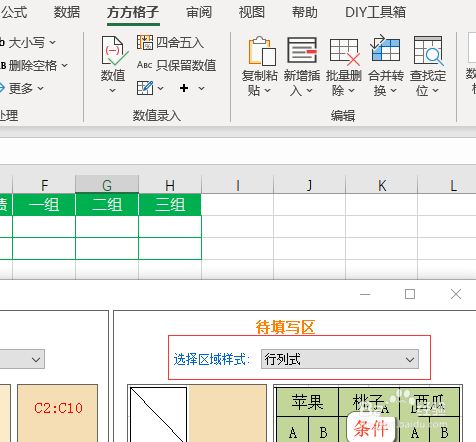
8、如下图所示,分别将待填写区的条件和数据区域录入单元格区域,然后点击下一步
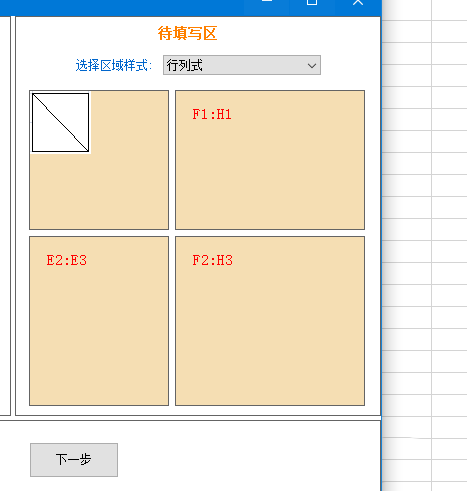
9、将源数据选项如下图分别拖动到待填写区选项中,然后点击【下一步】,接着选择【完成填表】
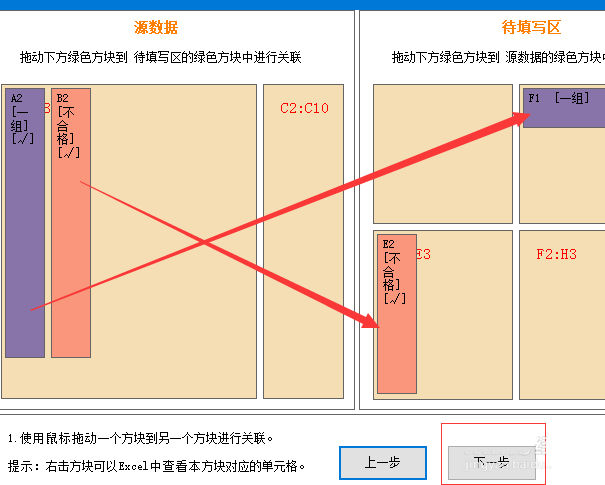
10、完成效果如下图
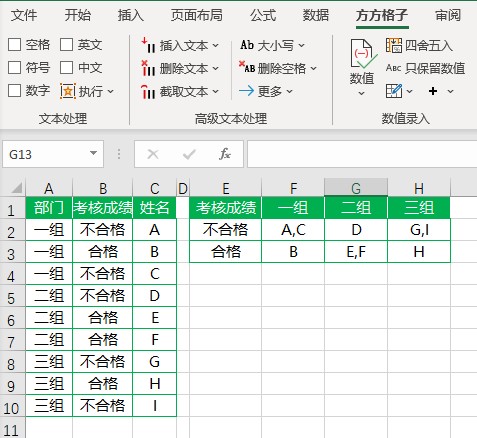
以上就是Excel将符合多个条件数据自动填充到同一单元格的教程,希望大家喜欢,请继续关注脚本之家。
相关推荐:
excel图表中怎么使用条件格式?
Excel2019表格怎么清除条件格式?
Excel表格怎么统计符合多个条件的单元格数量?

热评文章
企业微信分屏老师能看到吗 企业微信切屏老师能看见吗
excel如何批量输入求和公式 excel批量输入求
罗技驱动win7能用吗 罗技鼠标支持win7系统吗
打印机驱动卸载干净教程 打印机驱动怎样卸载干净
显卡驱动更新小技巧,让你的电脑运行更稳定
手机系统声音不起眼,但很重要 手机系统声音有的,但